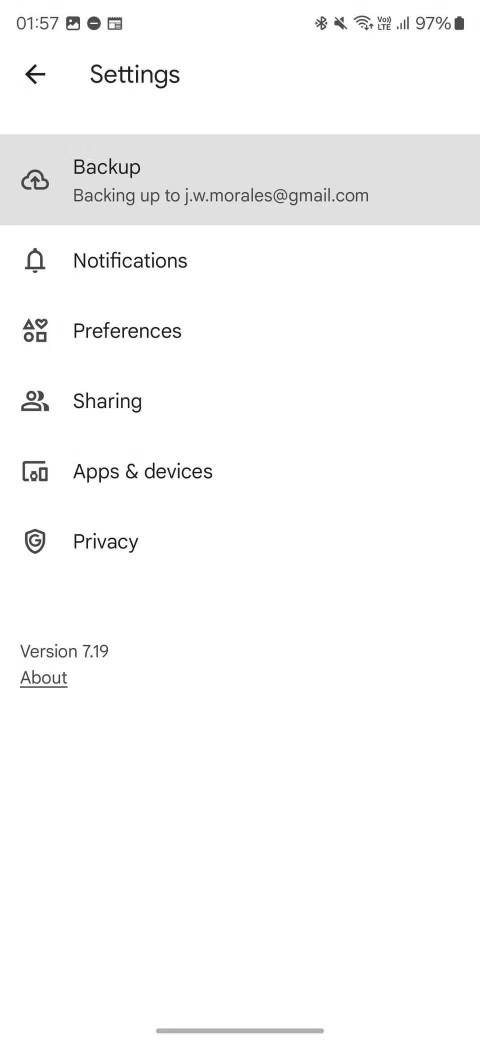Microsoft는 여전히 Windows 11 및 10 사용자에게 15년 된 백업 솔루션을 권장합니다.
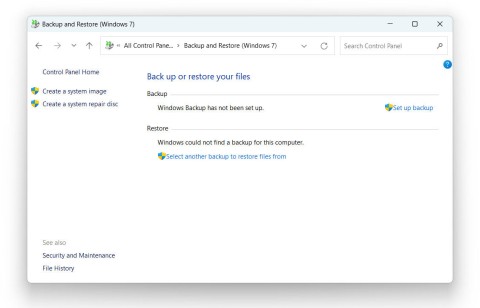
최신 버전의 Windows에는 여전히 많은 오래된 코드가 포함되어 있으며, Microsoft는 종종 제어판과 같은 오래된 부분을 숨기고 최신 구성 요소를 선호합니다. 하지만 흥미로운 예외도 몇 가지 있습니다.
기술의 발전과 함께 스마트폰의 사진 촬영 기능도 크게 향상되었습니다. 오늘날의 최신 스마트폰은 뛰어난 품질의 사진을 촬영할 수 있습니다. 하지만 이로 인해 사용자는 이미지를 저장하고 백업하기 위해 기기의 메모리 공간을 더 많이 사용해야 합니다.
이 시점에서 클라우드 저장 도구를 사용하여 스마트폰 사진을 백업하는 것이 좋은 방법이 될 수 있습니다. 로컬 저장 공간을 확보하는 데 도움이 될 뿐만 아니라 사진 라이브러리를 안전하고 영구적으로 저장할 수 있으며, 특히 인터넷 연결을 통해 무제한 원격 액세스가 가능합니다.
참고하고 사용할 수 있는 Android용 최고의 자동 사진 백업 앱 5가지를 소개합니다.
1. 구글 포토
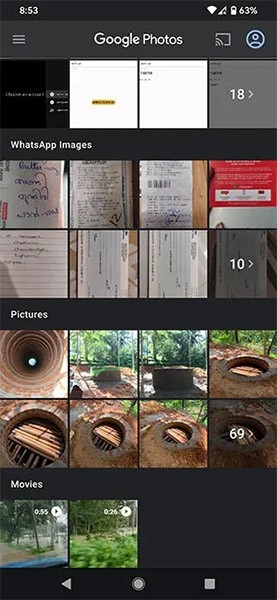
Google Photos는 모든 Android 스마트폰에 미리 설치된 클라우드 기반 사진 저장 앱입니다. 따라서 기기에 타사의 추가 소프트웨어를 설치하고 싶지 않다면 이 방법이 합리적인 선택이 될 것입니다.
Google Photos에는 Android 휴대폰에 있는 모든 사진과 동영상이 들어 있습니다. 위치, 사물, 심지어 사진 속 사람으로 사진을 검색할 수 있어서 정말 편리합니다.
Google Photos를 설정하면 기기에 있는 모든 사진이나 비디오를 자동으로 백업할 수 있습니다. 물론, 백업이 완료되면 이러한 사진과 비디오는 귀하의 Google 계정에 해당하는 온라인 저장소에 저장됩니다. 따라서 인터넷에 연결된 어떤 기기에서도 이 이미지 라이브러리에 접근할 수 있습니다.
Google Photos를 사용하면 한 계정에 최대 15GB의 데이터를 무료로 저장할 수 있습니다. 저장공간 절약 옵션을 선택하면 이미지와 비디오의 원본 크기가 유지됩니다. 하지만 사진이 16MP가 넘으면 크기가 조절됩니다. 이는 해상도가 1080p 이상인 비디오에도 적용됩니다.
익스프레스 모드에서는 사진이 낮은 품질로 저장되므로 저장 공간 절약 옵션보다 더 많은 저장 공간을 절약할 수 있습니다. 필요한 경우 모든 사진의 크기는 3MP로 조정되고, 비디오는 480p로 조정됩니다.
Google Photos는 PNG, GIF, JPG, 심지어 RAW까지 오늘날 가장 인기 있는 사진 형식의 백업을 지원합니다. 비디오의 경우, 이 앱은 AVI, MOV, M4V, MPG, MP4 등 표준 형식과 흔하지 않은 형식을 모두 지원합니다.
2. 드롭박스
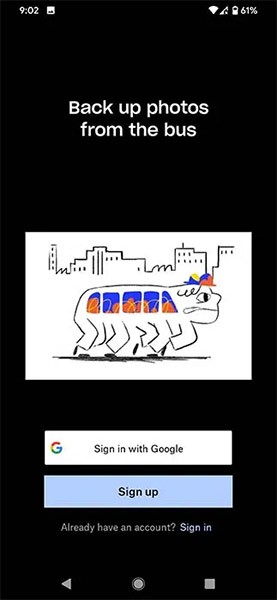
Dropbox는 일부 제조업체에서 출시하는 Android 기기에 기본 설치되어 제공되는 또 다른 인기 있는 클라우드 스토리지 앱입니다. Dropbox 앱을 처음 실행하면 사진을 즉시 저장할 수 있는 옵션이 제공됩니다. 이제 Dropbox 앱 내의 "카메라 업로드" 폴더에 사진을 업로드할 수 있습니다.
Dropbox는 사용자에게 계정당 최대 2GB의 무료 데이터 저장 공간을 제공합니다.
3. 원드라이브
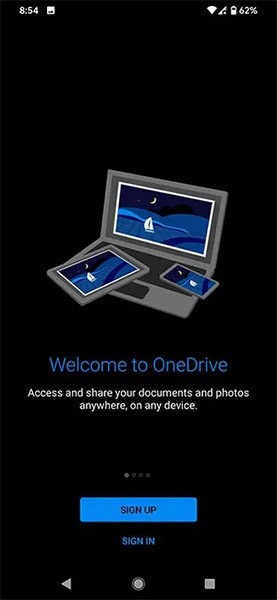
일반적으로 오늘날 가장 인기 있는 클라우드 스토리지 제공업체는 모두 가능한 가장 간단하고 편리한 방식으로 사진을 저장하는 데 도움이 되는 유용한 기능을 제공합니다. Windows에서 OneDrive를 백업 솔루션으로 선택한 경우 Android 앱을 사용하여 보다 원활한 "저장소 생태계"를 형성할 수도 있습니다. OneDrive는 5GB의 무료 저장 공간을 제공합니다. 또한, 더 많은 저장 공간을 확보하기 위해 비즈니스 가족 계정 플랜으로 업그레이드할 수도 있지만, 물론 비용이 더 많이 듭니다.
OneDrive는 다른 인기 플랫폼과 마찬가지로 사진과 비디오를 즉시(그리고 자동으로) 백업할 수 있는 동일한 옵션을 제공합니다. 저장된 이미지와 비디오를 기존의 그리드 보기를 통해 찾아볼 수 있고, 인터넷에 연결된 어떤 기기에서든 언제 어디서나 원격으로 접근할 수 있습니다.
4. 플리커
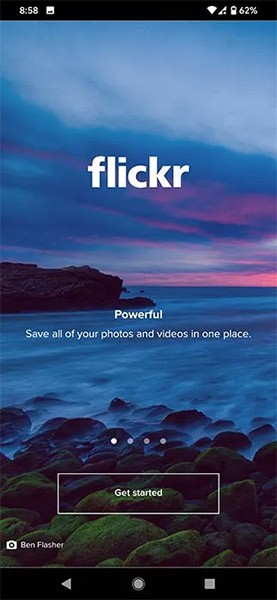
Flickr를 사용하면 어떤 기기에서든 사진을 업로드, 편집, 정리할 수 있으며, 원한다면 전 세계의 거대한 Flickr 커뮤니티와 공유할 수도 있습니다. Flickr를 사용하면 대량으로 사진을 탐색, 선택, 구성하고 몇 초 만에 공유할 수 있습니다.
기본 Flickr 계정을 사용하면 약 1,000장의 혼합 사진과 비디오를 저장할 수 있는 공간이 제공됩니다. 물론, 설정으로 가서 자동 업로더 옵션을 클릭한 다음 켜기로 전환하여 미디어 파일을 Flickr에 자동으로 업로드하도록 설정할 수도 있습니다.
전반적으로 Flickr의 가장 큰 장점은 보안, 편의성, 공유 용이성입니다.
5. 메가
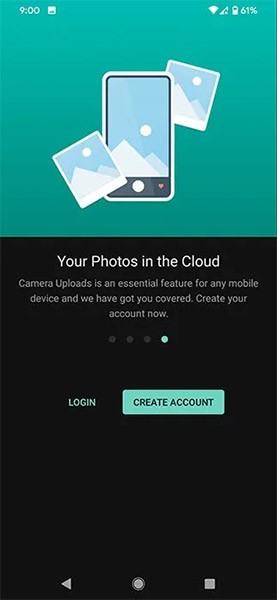
기기에 온라인 클라우드 저장소에 저장해야 할 사진과 비디오가 너무 많고, 위 서비스에서 제공하는 무료 저장 용량이 너무 적다면 Mega를 사용하는 것을 고려해 보세요 . 이 저장 솔루션은 사용자에게 최대 20GB의 무료 저장 공간을 제공합니다. 정말 인상적인 숫자죠.
또한, 다른 여러 링크된 서비스에 이미지를 자동으로 업로드하고 공유하는 등의 기본 기능도 여전히 완벽하게 지원됩니다.
최신 버전의 Windows에는 여전히 많은 오래된 코드가 포함되어 있으며, Microsoft는 종종 제어판과 같은 오래된 부분을 숨기고 최신 구성 요소를 선호합니다. 하지만 흥미로운 예외도 몇 가지 있습니다.
이 사진 업데이트를 통해 이제 휴대폰에 있는 사진을 삭제하지 않고도 더 중요한 파일을 저장할 수 있는 공간을 확보할 수 있습니다.
고가의 삼성 갤럭시가 시중에 나와 있는 다른 휴대폰과 똑같을 필요는 없습니다. 몇 가지만 수정하면 더욱 개성 있고, 스타일리시하며, 독특하게 만들 수 있습니다.
그들은 iOS에 지루함을 느껴 결국 삼성폰으로 바꿨고, 그 결정에 대해 전혀 후회하지 않습니다.
브라우저의 Apple 계정 웹 인터페이스를 통해 개인 정보 확인, 설정 변경, 구독 관리 등의 작업을 할 수 있습니다. 하지만 여러 가지 이유로 로그인할 수 없는 경우가 있습니다.
iPhone에서 DNS를 변경하거나 Android에서 DNS를 변경하면 안정적인 연결을 유지하고, 네트워크 연결 속도를 높이고, 차단된 웹사이트에 접속하는 데 도움이 됩니다.
내 위치 찾기 기능이 부정확하거나 신뢰할 수 없게 되면, 가장 필요할 때 정확도를 높이기 위해 몇 가지 조정을 적용하세요.
많은 사람들은 휴대폰의 가장 성능이 떨어지는 카메라가 창의적인 사진 촬영을 위한 비밀 무기가 될 줄은 전혀 예상하지 못했습니다.
근거리 무선 통신(NFC)은 일반적으로 몇 센티미터 이내로 서로 가까운 거리에 있는 장치 간에 데이터를 교환할 수 있는 무선 기술입니다.
Apple은 저전력 모드와 함께 작동하는 적응형 전원 기능을 선보였습니다. 두 기능 모두 iPhone 배터리 사용 시간을 늘려주지만, 작동 방식은 매우 다릅니다.
자동 클릭 애플리케이션을 사용하면 게임을 하거나, 애플리케이션이나 기기에서 사용 가능한 작업을 할 때 별다른 작업을 하지 않아도 됩니다.
사용자의 요구 사항에 따라 기존 Android 기기에서 Pixel의 독점 기능 세트가 실행될 가능성이 높습니다.
이 문제를 해결하려면 꼭 좋아하는 사진이나 앱을 삭제해야 하는 것은 아닙니다. One UI에는 공간을 쉽게 확보할 수 있는 몇 가지 옵션이 포함되어 있습니다.
우리 대부분은 스마트폰 충전 포트를 배터리 수명 유지에만 사용하는 것처럼 생각합니다. 하지만 그 작은 포트는 생각보다 훨씬 더 강력합니다.
효과가 없는 일반적인 팁에 지쳤다면, 조용히 사진 촬영 방식을 변화시켜 온 몇 가지 팁을 소개합니다.
새 스마트폰을 찾고 있다면 가장 먼저 눈에 띄는 것은 바로 사양서입니다. 성능, 배터리 수명, 디스플레이 품질에 대한 정보가 가득 담겨 있습니다.
다른 출처에서 iPhone에 애플리케이션을 설치할 경우, 해당 애플리케이션이 신뢰할 수 있는지 수동으로 확인해야 합니다. 그러면 해당 애플리케이션이 iPhone에 설치되어 사용할 수 있습니다.